Autor:
Lewis Jackson
Datum Stvaranja:
8 Svibanj 2021
Datum Ažuriranja:
1 Srpanj 2024
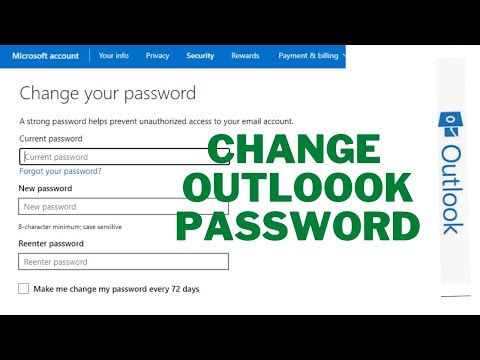
Sadržaj
Kada povezujete račun e-pošte s Outlookom, morate unijeti adresu e-pošte i lozinku kako bi Outlook mogao slati i primati e-poštu s tog računa. Ako promijenite lozinku za račun e-pošte, morate je promijeniti u programu Outlook kako bi Outlook mogao pristupiti vašem računu. Datoteku podataka programa Outlook također možete zaštititi lozinkom koju možete promijeniti u bilo kojem trenutku ako znate izvornu lozinku. Konačno, lozinku na Outlook.com možete promijeniti promjenom lozinke za Microsoftov račun.
Koraci
Metoda 1 od 3: Račun e-pošte povezan s Outlookom
Kliknite karticu "Datoteka" i odaberite "Informacije" (Informacija). Otvorit će se stranica "Podaci o računu".
- Ako koristite Outlook 2003, kliknite izbornik Alati i odaberite "Računi e-pošte".

Kliknite gumb "Postavke računa" i odaberite "Postavke računa.’ Vidjet ćete novi prozor koji prikazuje sve račune e-pošte povezane s Outlookom.- Ako koristite Outlook 2003, odaberite "Prikaz ili promjena postojećih računa e-pošte" (Prikaz ili promjena postojećih računa e-pošte).

Odaberite račun za koji želite promijeniti lozinku. Imajte na umu da ćete promijeniti lozinku koju Outlook koristi za pristup računu e-pošte, a ne stvarnu lozinku tog računa e-pošte. Ako trebate promijeniti lozinku za račun e-pošte, to ćete morati učiniti putem davatelja usluga e-pošte. Na primjer, da biste promijenili lozinku za Gmail, najprije morate posjetiti stranicu za oporavak Google računa, a zatim promijeniti lozinku u programu Outlook.- Ako želite promijeniti lozinku datoteke kako biste zaštitili podatke programa Outlook, pročitajte sljedeći korak.

Kliknite gumb "Promijeni". Ovaj će korak otvoriti stranicu s pojedinostima o računu po vašem izboru.
Unesite točnu lozinku u polje "Lozinka". Ovaj se okvir nalazi u odjeljku "Informacije o prijavi".
- Imajte na umu da ovaj korak neće promijeniti lozinku vašeg računa e-pošte. Na taj način mijenjate samo lozinku koju Outlook koristi za pristup vašem računu.
Kliknite "Dalje" da biste spremili postavke i provjerili lozinku. Outlook će provjeriti vaš račun i pokušati se prijaviti na vaš račun. Ako je lozinka ispravna, primit ćete "Čestitamo!" (Čestitamo!). oglas
Metoda 2 od 3: Outlook datoteka s podacima
Kliknite karticu "Datoteka" i odaberite "Informacije" (Informacija). Ovim korakom otvorit će se stranica "Podaci o računu".
- Outlook vam omogućuje postavljanje lozinke za podatkovnu datoteku programa Outlook (PST).Nakon postavljanja lozinke za PST datoteku, od korisnika će se tražiti da unesu lozinku za otvaranje računa e-pošte u programu Outlook. Da biste promijenili lozinku za PST datoteku, morate unijeti početnu lozinku. Ne možete otvoriti Outlook ili promijeniti lozinku za PST datoteku ako zaboravite izvornu lozinku.
Kliknite "Postavke računa", a zatim odaberite "Postavke računa.’ Otvara se prozor Postavke računa.
Kliknite karticu "Data File". Ovaj će korak prikazati podatke o podatkovnoj datoteci programa Outlook.
Odaberite "Outlook Data File" i odaberite "Postavke" (Postavljanje). Otvorit će se prozor za instalaciju podatkovne datoteke.
Kliknite gumb "Promijeni lozinku". Nećete moći kliknuti ovaj gumb ako koristite Exchange račun. U tom se slučaju vaša Exchange lozinka također koristi za zaštitu podataka.
Unesite svoju staru lozinku i stvorite novu. Unesite staru lozinku, a zatim novu lozinku dva puta. Ne možete promijeniti lozinku za podatkovnu datoteku ako ne znate staru lozinku. oglas
3. metoda od 3: Outlook.com
Idite na stranicu za poništavanje lozinke za Microsoftov račun. Račun e-pošte @ outlook.com (ili @ hotmail.com ili @ live.com) je Microsoftov račun. Stoga će promjena lozinke za račun @ outlook.com e-pošte promijeniti i lozinke za sve ostale Microsoftove proizvode povezane s računom, uključujući Windows, Skype i Xbox Live.
- Postupak poništavanja lozinke možete započeti posjetom.
Odaberite "Zaboravio sam lozinku" i kliknite "Sljedeći" (Sljedeći). Započet će postupak resetiranja lozinke.
Unesite Microsoftov račun i unesite captcha. Microsoftov račun je adresa e-pošte @ outlook.com za koju želite promijeniti lozinku.
Odaberite kako dobiti kôd za resetiranje. Možete dobiti kôd za resetiranje na više kanala, ovisno o postavkama računa. Ako imate rezervni račun e-pošte, kodove možete dobiti putem ove adrese. Ako svoj telefonski broj povežete s Microsoftovim računom, kôd možete dobiti SMS-om. Ako je na vašem telefonu instalirana aplikacija Microsoft Account, možete putem aplikacije generirati kôd za resetiranje.
- Ako ne možete pristupiti cijeloj putanji, odaberite "Nemam nijedno od ovih" (nemam nijedno od ovih). Od vas će se zatražiti da popunite kratki upitnik kako biste potvrdili svoj identitet.
Unesite kod koji ste dobili. To će vas odvesti na stranicu za poništavanje lozinke.
Unesite novu lozinku. Od vas će se tražiti da dva puta unesete novu lozinku da biste nastavili. Vaša će se lozinka odmah promijeniti i od vas će se zatražiti da se ponovo prijavite novom lozinkom na uređaju. oglas



